随着固态硬盘(SSD)的普及,越来越多的人开始关注SSD的使用寿命问题。相比传统的机械硬盘,固态硬盘在速度和耐用性上有明显的优势,但它并非永久耐用,寿命受多种因素影响。本文将详细解读影响固态硬盘寿命的因素,并提供几种延长使用寿命的方法。

一、固态硬盘的寿命一般多久
在实际使用中,固态硬盘的寿命还取决于写入量、使用环境和维护情况。一般来说,普通消费者的SSD寿命大约在3-5年之间,而企业级SSD由于采用更高质量的芯片,寿命可能更长。

二、了解固态硬盘的寿命影响因素
1、写入量和P/E循环次数
固态硬盘的核心寿命指标是P/E(Program/Erase)循环次数,即数据被写入和擦除的次数。每种类型的闪存芯片(如SLC、MLC、TLC、QLC)的P/E循环次数有所不同。
SLC(单层单元):P/E循环次数高达10万次,使用寿命最长。
MLC(多层单元):P/E循环次数约为3,000–5,000次,性能与寿命兼顾。
TLC(三层单元):P/E循环次数为1,000–3,000次,价格更实惠但寿命较短。
QLC(四层单元):P/E循环次数通常低于1,000次,适合读取频繁但写入量少的应用场景。

2、工作温度
固态硬盘的运行环境对其寿命有显著影响,过高或过低的温度都会加速硬盘老化。理想的工作温度范围通常为0-70℃。长期暴露在极端温度下可能导致硬盘性能下降。
因此需要确保电脑散热良好,除了定期清理机箱灰尘外,建议可以使用驱动人生监测硬盘温度,确保温度保持在正常范围。
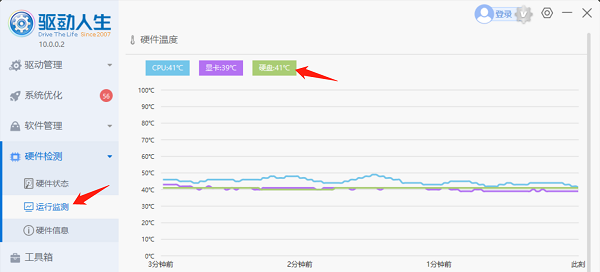
三、延长固态硬盘寿命的方法
1、减少频繁写入
固态硬盘的寿命主要受写入次数影响,因此避免将SSD用作下载目录或存储临时文件。此外,禁用Windows系统的磁盘碎片整理功能,因为固态硬盘无需碎片整理。
将浏览器和软件下载工具的默认下载位置改为机械硬盘。
进入“此电脑”,右键点击固态硬盘,选择“属性”。
切换到“工具”选项卡,点击“优化”,关闭碎片整理功能。
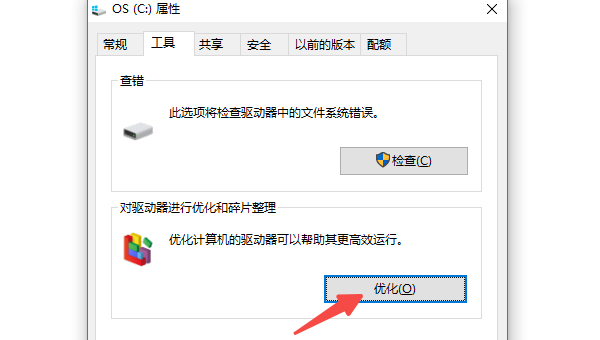
2、启用TRIM功能
TRIM是一种用于优化SSD性能和寿命的指令,可在文件删除后立即释放空间,减少多余的写入操作。
检查TRIM是否启用:
打开命令提示符,输入 fsutil behavior query DisableDeleteNotify。
返回值为0表示TRIM已启用,为1则需手动启用。
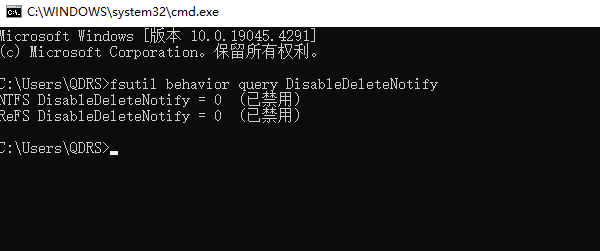
启用TRIM功能:
输入 fsutil behavior set DisableDeleteNotify 0。
3、恢复重要数据
当固态硬盘出现问题时,及时恢复数据尤为重要。数据救星是一款专业的数据恢复软件,能够快速扫描硬盘并找回丢失的文件,即使您是电脑小白也能轻松操作。
首先,您需要下载并安装最新版的数据救星。

打开软件并选择目标硬盘,数据救星将自动扫描您的硬盘文件。
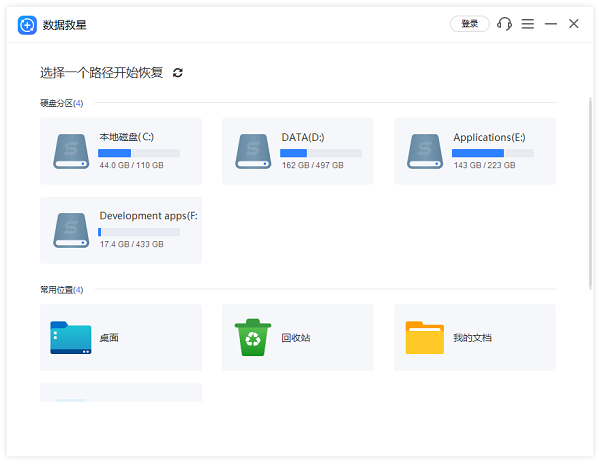
在扫描结果中如果不确定哪个文件是需要恢复的,可以通过预览功能查看具体内容,确认无误后勾选需要恢复的文件,点击右下角的“恢复”按钮。
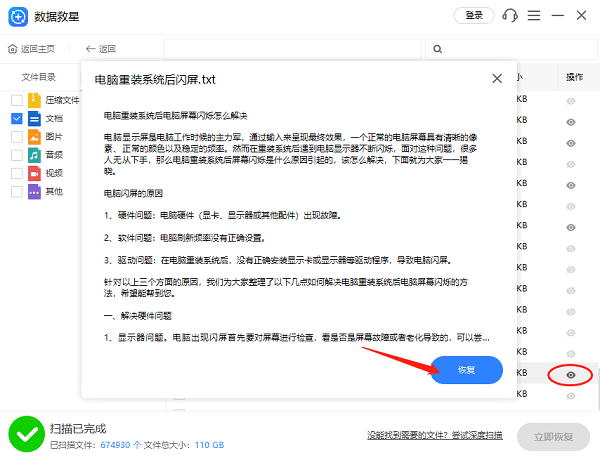
等待文件恢复完成后,点击“打开恢复目录”即可找回丢失的文件。
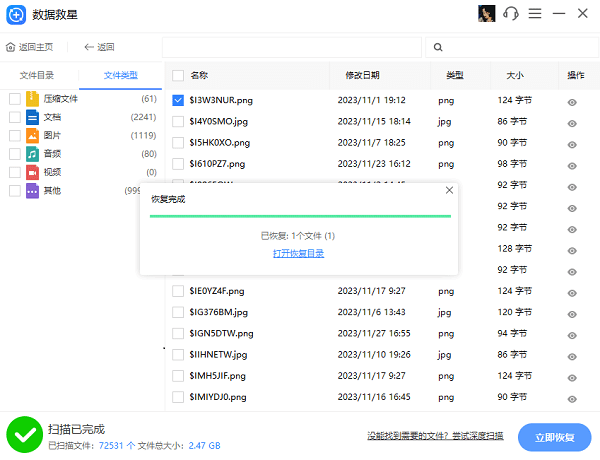
以上就是“固态硬盘寿命一般几年”的文章介绍。希望对大家有所帮助。如果遇到网卡、显卡、蓝牙、声卡等驱动的相关问题都可以下载“驱动人生”进行检测修复,同时驱动人生支持驱动下载、驱动安装、驱动备份等等,可以灵活的安装驱动。


